今天給大家帶來Win10怎麼降級到Win7,Win10降級到Win7有那些方法,讓您輕鬆解決問題。
有的朋友可能從 Windows7 升級更新到 Windows10 以後,感覺新係統用不習慣,也或是有一些軟件不兼容的地方,所以想要用降級回滾到原來係統的需要。微軟這次在升級 Windows10 係統時,同時也把原來係統做了一個備份,可以讓我們在一個月以內進行降級回滾。這裏簡單介紹下具體的操作方法。具體方法如下:
1首先請在 Windows10 係統中,打開設置窗口並選擇“更新和安全”選項,如圖所示
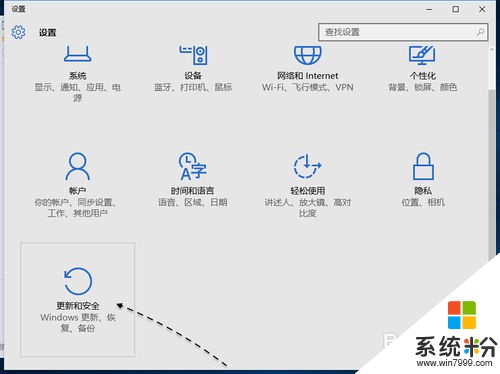 2
2接著在窗口左側請點擊“恢複”一欄,如圖所示
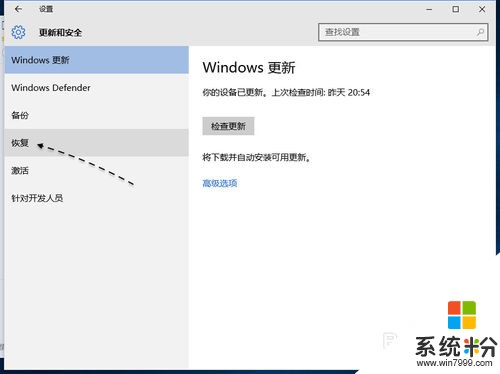 3
3隨後可以看到有“回退到 Windows7 ”的選項,但這個功能隻能在一個月以內使用,如圖所示
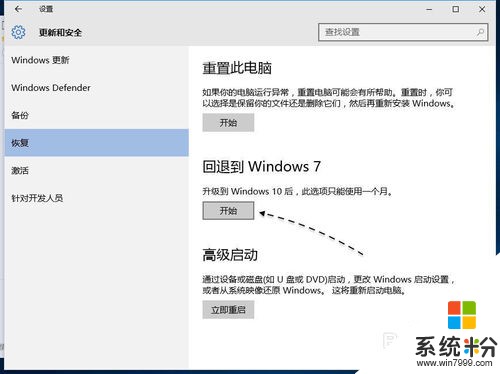 4
4接下來請等待係統準備回退的操作,在出現為何要回退的原因選擇時,選擇相應的選項,點擊“下一步”按鈕繼續。
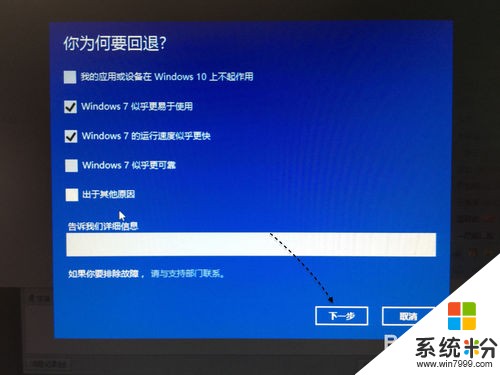 5
5隨後會提示我們回退之後的一些影響,點擊“下一步”按鈕繼續。
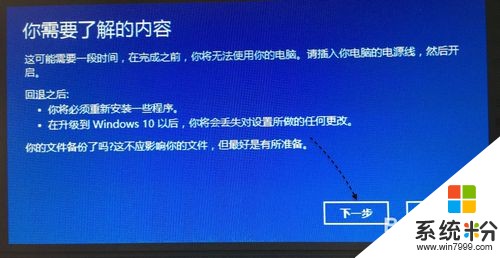 6
6接下來是提醒我們應該確保知曉原來 Windows7 係統的登錄密碼,否則是進入不了係統的。
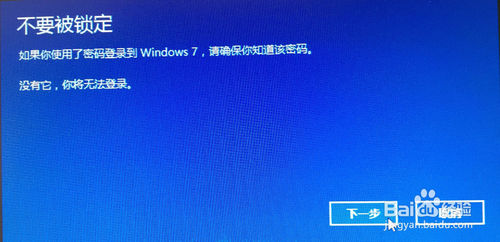 7
7如果最後確認要回退降級到 Windows7 的話,請點擊“回退到 Windows7 ”按鈕,就可以開始降級了。
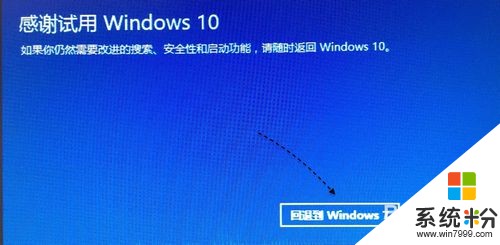 8
8接下來就請耐心等待係統自動回退降級了,當成功以後會自動還原到原來的係統,然後就可以正常使用了。
以上就是Win10怎麼降級到Win7,Win10降級到Win7有那些方法教程,希望本文中能幫您解決問題。
Win7相關教程